سلام به برنامه نویسان اندرویدی،در این مبحث می خواهیم یک اموزش ساده اما بسیار مفید و کاربردی رو با هم دیگه شروع کنیم،می خواهیم برنامه ای رو ایجاد کنیم که در اون بتونیم از اکتیوتی اول به اکتیوتی دوم بریم در واقع می خواهیم با نحوه کار اینتنت (Intent) در برنامه اندروید اشنا بشیم.اینتنت ها وظیفه ای این رو دارند که مقدار اطلاعاتی رو از مبدا بگیرند و به مقصد بفرستند حالا این اطلاعات میتونه یک پیام باشه و یا یک رویداد....در مراحل بعدی اموزش برنامه نویسی اندروید با intent های بسیار پرکاربرد اشنا خواهیم شد.
با پیش زمینه ذهنی که از اینتنت ها پیدا کردیم ،میریم به محیط برنامه نویسی و به صورت عملی با Intent و نحوه کارکردش بیشتر اشنا بشیم.من یک پروژه جدید ایجاد کردم به نام Intent_Activity و در لایه اکتیوتی اولیه خودم یک دکمه (Button) قرار دادم به نام barge dovoom وظیفه ای که ما به دکمه میدیم اینکه، وقتی بروی دکمه کلیک کردیم برنامه به اکتیوتی دوم بره و مطلبی رو که در اکتیوتی دوم قرار خواهیم داد به ما نشون بده.در زیر کدهای بخش activity_main.xml اکتیوتی اولی رو میبنید.
<RelativeLayout xmlns:android="http://schemas.android.com/apk/res/android"
xmlns:tools="http://schemas.android.com/tools"
android:layout_width="match_parent"
android:layout_height="match_parent"
android:paddingBottom="@dimen/activity_vertical_margin"
android:paddingLeft="@dimen/activity_horizontal_margin"
android:paddingRight="@dimen/activity_horizontal_margin"
android:paddingTop="@dimen/activity_vertical_margin"
tools:context=".MainActivity" >
<Button
android:id="@+id/button1"
android:layout_width="wrap_content"
android:layout_height="wrap_content"
android:layout_alignParentTop="true"
android:layout_centerHorizontal="true"
android:layout_marginTop="36dp"
android:text="barge dovoom " />
</RelativeLayout>
برای ساختن اکتیوتی دوم کار خیلی سختی پیش رو نداریم فقط کافی بروی دکمه ای که در تصویر زیر با رنگ قرمز مشاهده میکنید کلیک کنید و اکتویتی جدیتون رو بسازید.محیط ایکلیپس با این کار کار ساختن یک اکتیوتی جدید رو بسیار ساده تر کرده طوری که دیگه نیاز نیست اکتیوتی جدیمون رو در بخش manifest معرفی کنیم چون به صورت خودکار ایجاد شده.بعد از کلیک بروی ابزار ساخت اکتیوتی جدید یک صفحه جدید باز میشه که از شما نام اکتیوتی جدید رو می خواهد. در این بخش تنها کاری که میکنید نام Activity Name رو به activity_intent__activity2تغییر می دین و بعد از نام گذاری Finishرو میزنیم. به تصاویر و کدهای بخش لایه اکتویتی دوم توجه کنید.
کد های برگه دوم
<RelativeLayout xmlns:android="http://schemas.android.com/apk/res/android"
xmlns:tools="http://schemas.android.com/tools"
android:layout_width="match_parent"
android:layout_height="match_parent"
android:paddingBottom="@dimen/activity_vertical_margin"
android:paddingLeft="@dimen/activity_horizontal_margin"
android:paddingRight="@dimen/activity_horizontal_margin"
android:paddingTop="@dimen/activity_vertical_margin"
tools:context=".Bargedovoom" >
<TextView
android:id="@+id/textView1"
android:layout_width="wrap_content"
android:layout_height="wrap_content"
android:layout_alignParentTop="true"
android:layout_centerHorizontal="true"
android:layout_marginTop="150dp"
android:text="UnitAZAD.iR"
android:textSize="30sp" />
</RelativeLayout>
بعد از ساختن اکتویتی جدید یک تکست ویو بروی لایه اکتویتی دوم قرار میدیم و یک متنی رو میدیم بهش (هر متن دلخواهی).میریم به اکتیوتی اول و شروع به کدنویسی میکنیم.دستور startActivity شروع اکتویتی جدیدی رو به اینترنت میفرسته و اینترنت از اکتویتی اولی به دومی میره با توجه به ادرسی که دادیم.کد های کامل برگه اول یا اکتیویتی اول بخش MainActivity.java:
public class MainActivity extends Activity {
@Override
protected void onCreate(Bundle savedInstanceState) {
super.onCreate(savedInstanceState);
setContentView(R.layout.activity_main);
Button btn1 = (Button) findViewById(R.id.button1);
btn1.setOnClickListener(new OnClickListener() {
@Override
public void onClick(View v) {
// TODO Auto-generated method stub
//شروع اکتویتی و ایحاد یک اینتنت از اکتیوتی اولی به اکتیوتی دومی
startActivity(new Intent(MainActivity.this , Intent_Activity2.class));
}
});
}
}
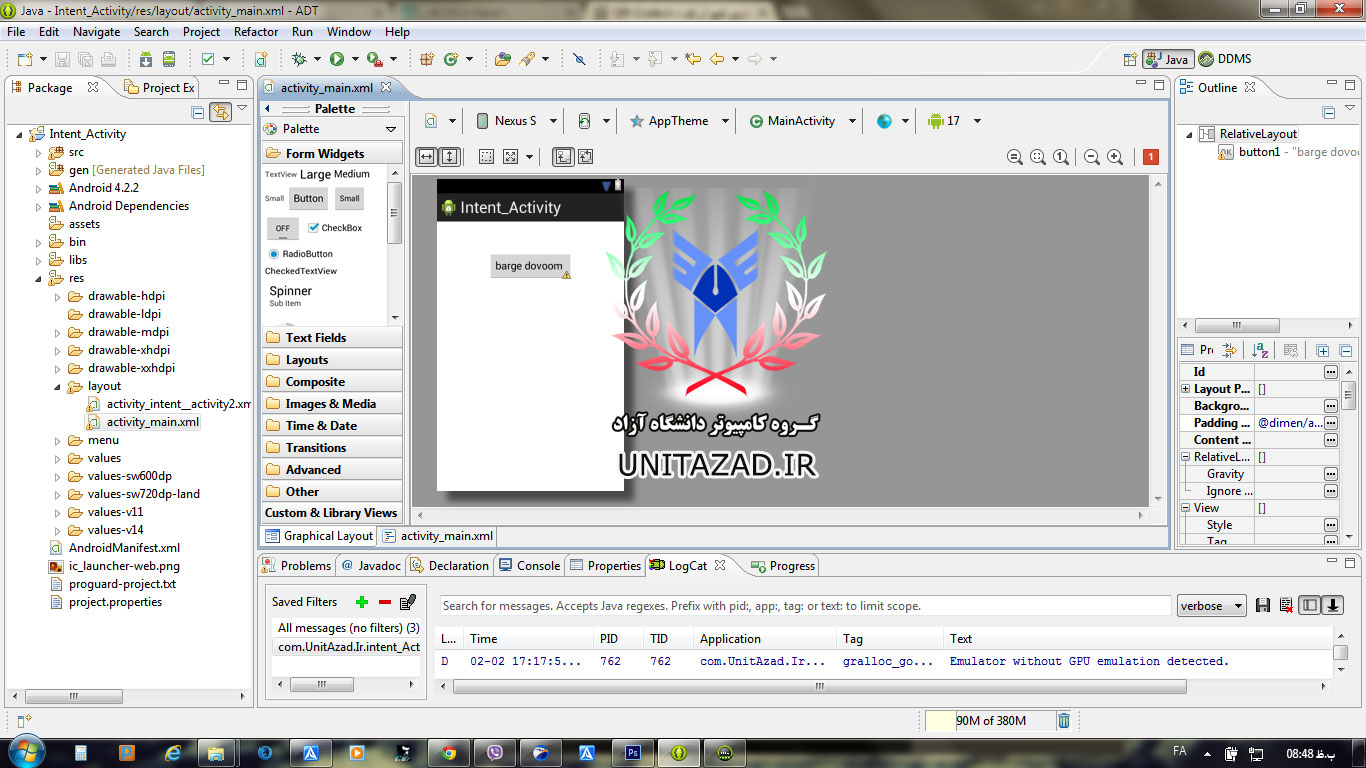
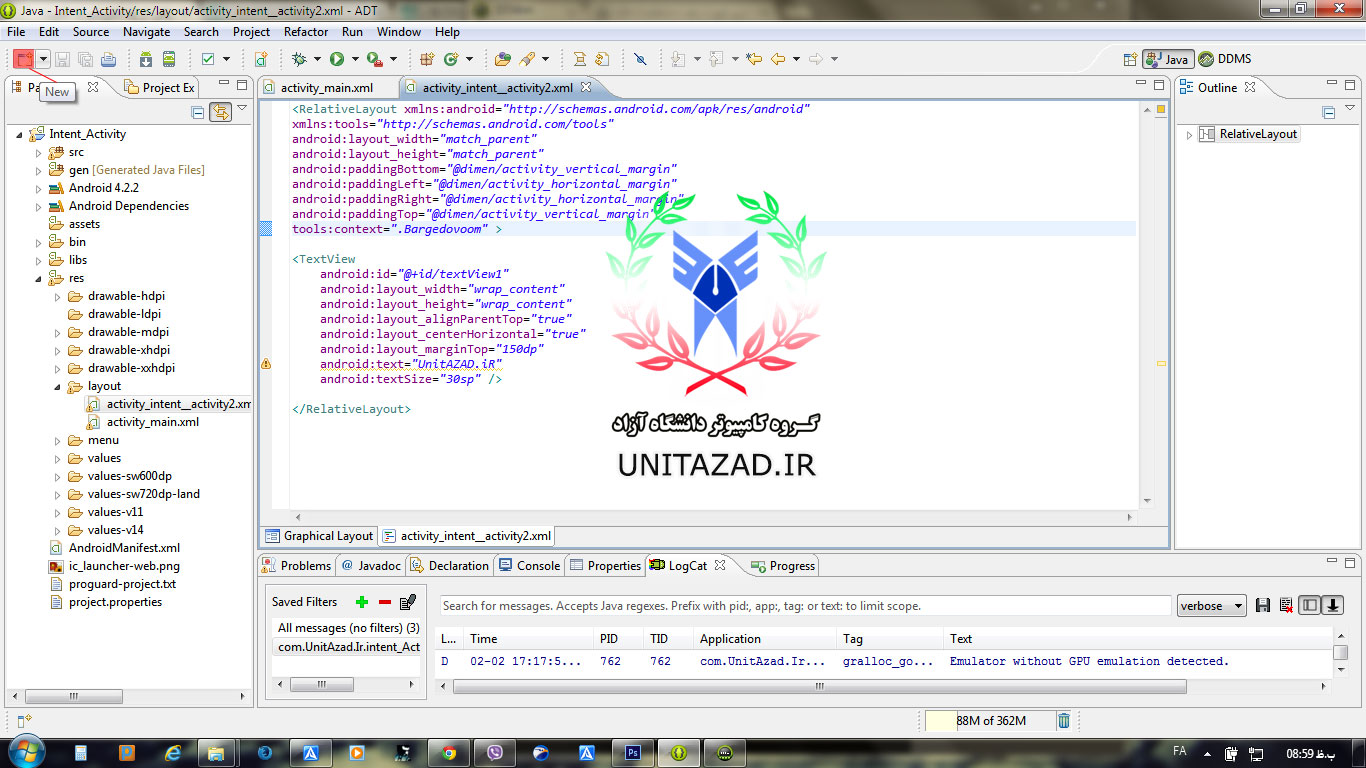



I'd like to look more posts like this .